Olympus VP-10: Подключение к компьютеру
Подключение к компьютеру: Olympus VP-10
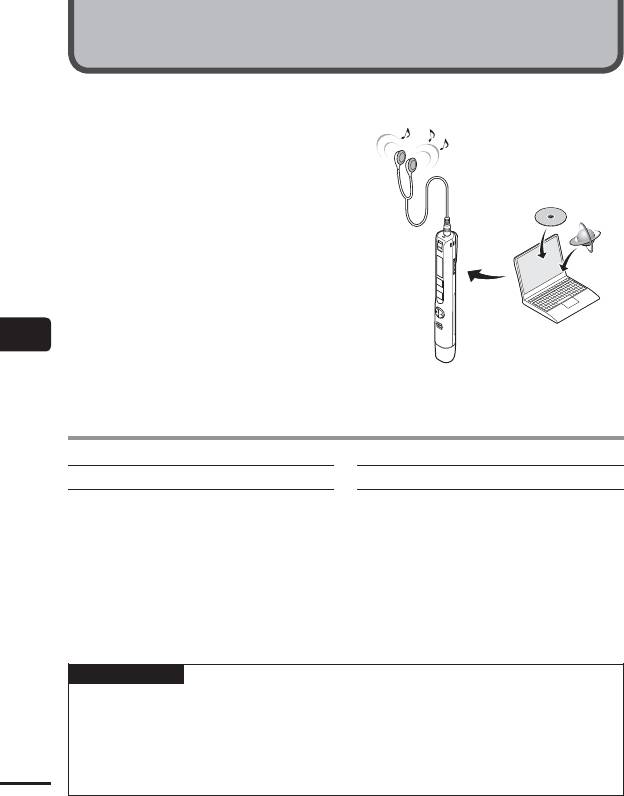
Подключение к компьютеру
При подключении диктофона к компьютеру можно выполнить следующие действия:
• Диктофон позволяет прослушивать
файлы для изучения языка или музыку,
сохраненные на компьютере, в форматах
WMA, MP3 и WAV (☞ стр.64).
• Диктофон можно использовать в
качестве внешнего устройства памяти
для хранения или загрузки данных
с компьютера или на компьютер
(☞ стр.63).
5
Операционная система компьютера
Наушники не входят в комплект.
Операционная система компьютера
Windows
Macintosh
Операционная система:
Операционная система:
Mac OS X от 10.5 до 10.9
Microsoft Windows Vista/7/8, 8.1
стандартная установка
стандартная установка
Компьютер:
Компьютер:
Компьютер серии Apple Macintosh с, по
Компьютер под управлением
крайней мере, одним портом USB
операционной системы Windows с, по
крайней мере, одним портом USB
ПРИМЕЧАНИЕ
• У
казанные требования отражают операционную среду, необходимую для
использования подключения USB с целью сохранения файлов, записанных
диктофоном, на компьютере.
• Даже если требования к операционной среде соблюдены, обновленные версии,
мультизагрузочные конфигурации, самостоятельно модернизированные
RU
компьютеры и другие совместимые устройства не покрываются гарантией.
56
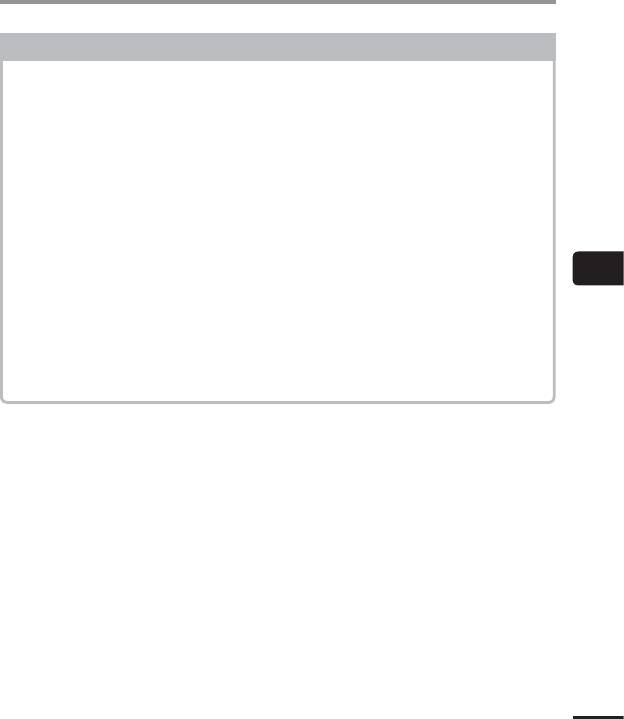
Операционная система компьютера
Меры предосторожности при подключении к компьютеру
• При загрузке файла на диктофон или с диктофона передача данных,
сопровождаемая миганием светодиодного индикатора диктофона, будет
продолжаться даже после закрытия экрана передачи данных на компьютере. Не
отсоединяйте кабель USB до завершения передачи данных. Для отсоединения
кабеля USB всегда используйте процедуру, описанную на ☞стр.60 . Данные
могут быть переданы неправильно, если кабель был отсоединен до остановки
привода.
• Не форматируйте (инициализируйте) память диктофона с компьютера.
Форматирование с компьютера будет выполняться неправильно. Для выполнения
форматирования используйте меню диктофона [Format] (☞стр.54).
• Папки или файлы диктофона, перемещенные или переименованные с помощью
программы управления файлами операционной системы Windows или Macintosh,
5
могут отображаться в неправильном порядке или не распознаваться.
• Следует иметь в виду, что данные в диктофоне можно считывать и записывать
Операционная система компьютера
даже после установки на компьютере атрибута «Только для чтения» для памяти
диктофона.
• Чтобы исключить создание помех для других находящихся поблизости
электронных устройств, при подключении диктофона к компьютеру отсоедините
наушники.
RU
57
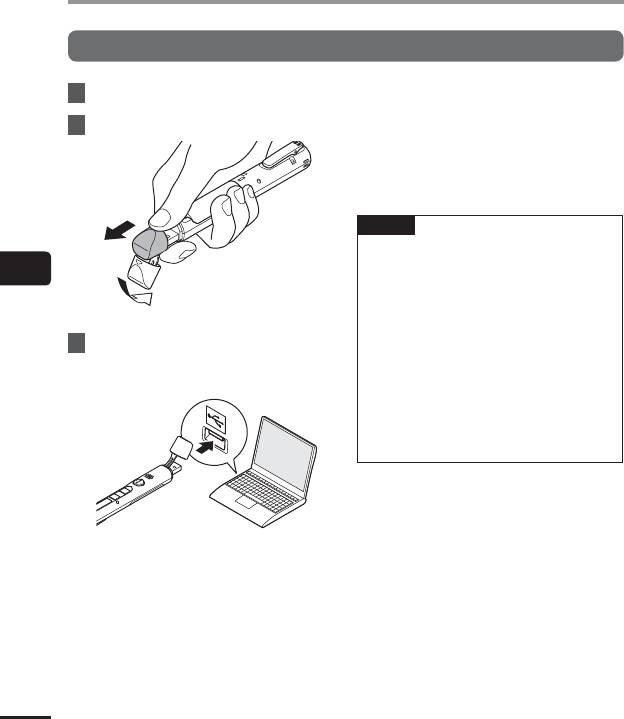
Подключение/отключение от компьютера
Подключение диктофона к компьютеру
1
Запустите компьютер.
• При подключении к порту USB на
дисплее диктофона отображается
2
Снимите крышку разъема USB.
[Remote].
• Можно переносить файлы с
компьютера во время зарядки
аккумуляторной батареи диктофона.
1
СОВЕТ
• W
indows: диктофон распознается
и отображается в папке [Мой
5
2
компьютер] с именем модели в
Подключение/отключение от компьютера
качестве имени диска.
• Macintosh: диктофон распознается
Сдвиньте крышку разъема USB пальцем.
и отображается на рабочем столе
3
Убедитесь, что диктофон
с именем модели в качестве имени
остановлен, и вставьте разъем
диска.
USB в порт USB на компьютере.
• Информацию о порте USB компьютера
можно найти в руководстве
пользователя компьютера.
• При необходимости используйте
поставляемый USB кабель-удлинитель.
Если используется перезаряжаемая
никель-металлогидридная
аккумуляторная батарея Olympus:
• Чтобы зарядить аккумуляторную
батарею, нажмите кнопку OK.
• Чтобы отменить зарядку
аккумуляторной батареи, нажмите
любую другую кнопку, кроме OK.
RU
58
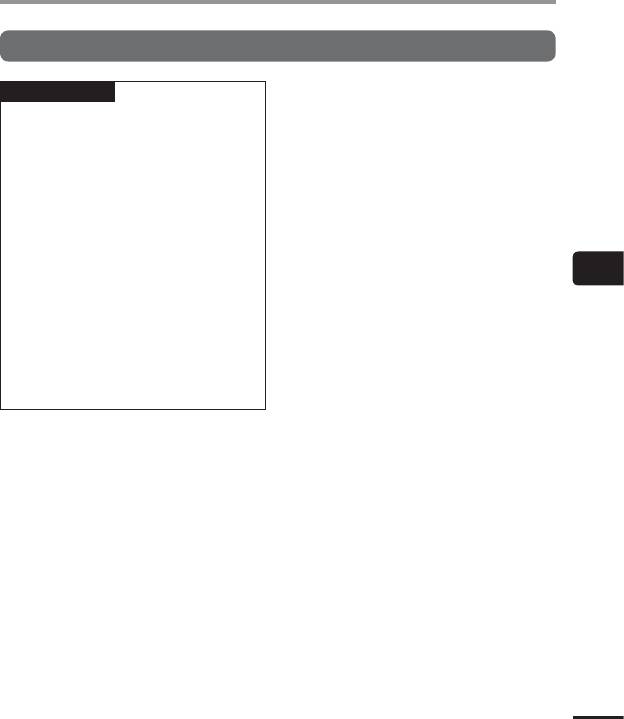
Подключение/отключение от компьютера
Подключение диктофона к компьютеру
ПРИМЕЧАНИЕ
• Дик
тофон не должен находиться в
режиме HOLD.
• Вставляйте разъем USB до упора.
Функционирование не будет
нормальным, если подключение
выполнено неправильно.
• Подключение диктофона через USB-
хаб может приводить к неустойчивой
работе. В случае неустойчивой
работы не используйте USB-хаб.
5
• Используйте только совместимый
кабель-удлинитель USB Olympus.
Подключение/отключение от компьютера
В случае использования кабеля
другого производителя нормальная
работа не гарантируется. Также
не следует подсоединять этот
специальный кабель к изделиям
других фирм.
RU
59
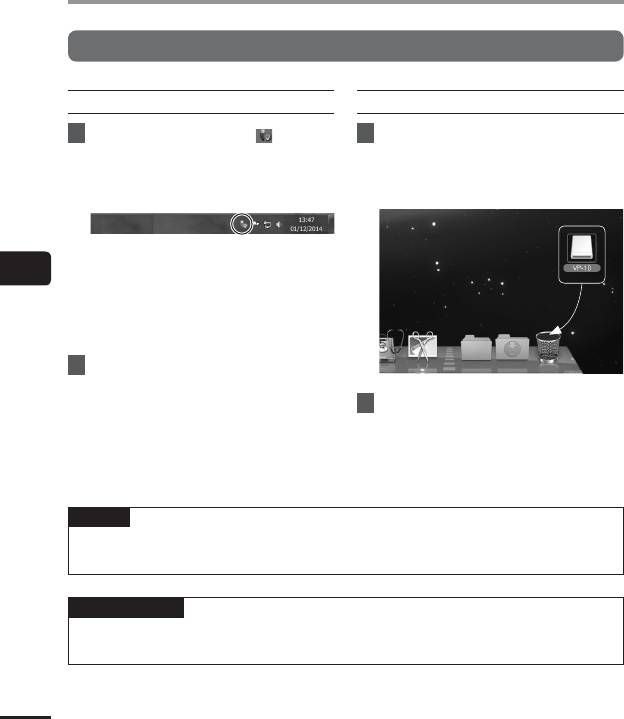
Подключение/отключение от компьютера
Отключение диктофона от компьютера
Windows
Macintosh
1
Щелкните по значку [ ] на
1
Перетащите значок съемного
панели задач в правом нижнем
диска, соответствующего
углу и выберите [
Eject DIGITAL
диктофону, с рабочего стола на
VOICE RECORDER
].
значок мусорной корзины.
• Буквы обозначения диска будут
5
варьироваться в зависимости от
компьютера.
Подключение/отключение от компьютера
• Когда откроется окно безопасного
извлечения оборудования, закройте
его.
2
Убедитесь, что светодиодный
индикатор на диктофоне
перестал мигать, а затем
2
Убедитесь, что светодиодный
отсоедините кабель USB.
индикатор на диктофоне
перестал мигать, а затем
отсоедините кабель USB.
СОВЕТ
• К
абель USB можно отсоединить и пользоваться диктофоном до окончания зарядки
батареи.
ПРИМЕЧАНИЕ
• Д
ля предотвращения риска повреждения данных не отсоединяйте диктофон от
порта USB, когда мигает светодиодный индикатор.
RU
60
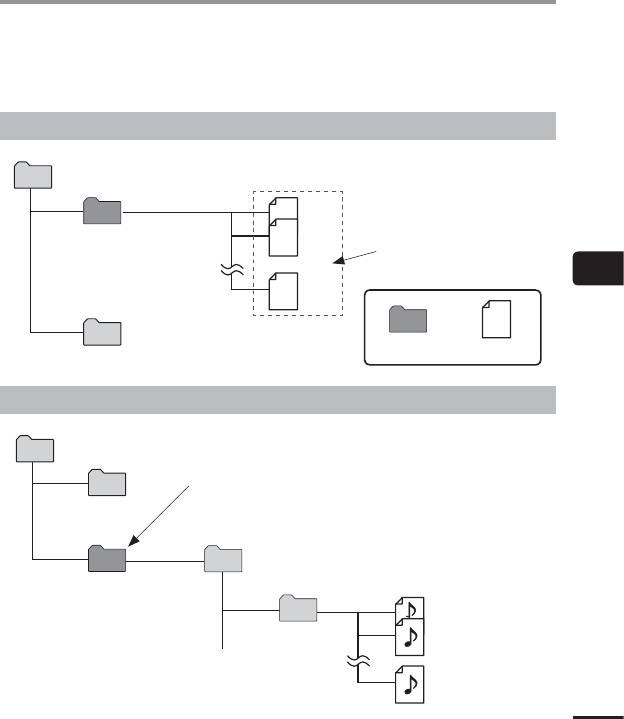
Загрузка файла в компьютер
Файлы, записанные с помощью встроенного микрофона, сохраняются в папке [RECORDER]
на компьютере. Сохраненные файлы можно отсортировать подходящим для Вас образом.
4 Имена дисков и папок диктофона на компьютере
Копирование на компьютер файлов, записанных с помощью встроенного диктофона
VP-10
В папке может храниться до 999 файлов.
001
002
REC
ORDER
Копирование файлов на
Здесь хранятся
компьютер.
файлы, записанные
5
микрофоном.
999
Загрузка файла в компьютер
Папка Файл
MUSIC
Перенос музыкальных файлов и учебных аудиофайлов
VP-10
Переместите файлы, которые нужно
перенести на компьютер, в эту папку.
RECORDER
В каждой папке может
Первый уровень
храниться до 999 файлов.
Исполнитель 01
Второй уровень
MUSIC
001
Альбом 01
002
999
RU
61
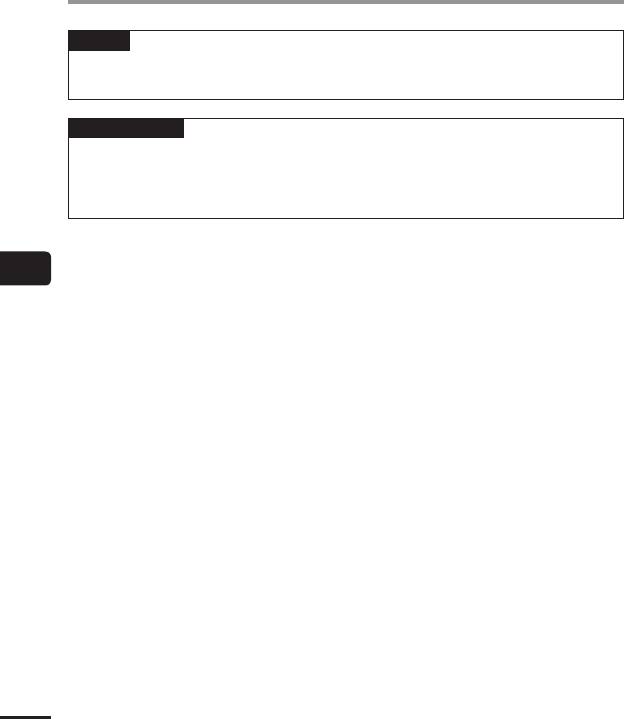
Загрузка файла в компьютер
СОВЕТ
• Вну
три папки [Music] можно создать до 130 папок (включая саму папку [Music]).
• Диктофон может распознавать только два уровня подпапок.
ПРИМЕЧАНИЕ
• Д
ля предотвращения риска повреждения данных не отсоединяйте диктофон от
порта USB, когда мигает светодиодный индикатор.
• Файлы в формате WMA не могут быть воспроизведены стандартными средствами
операционной системы Macintosh.
5
Загрузка файла в компьютер
RU
62
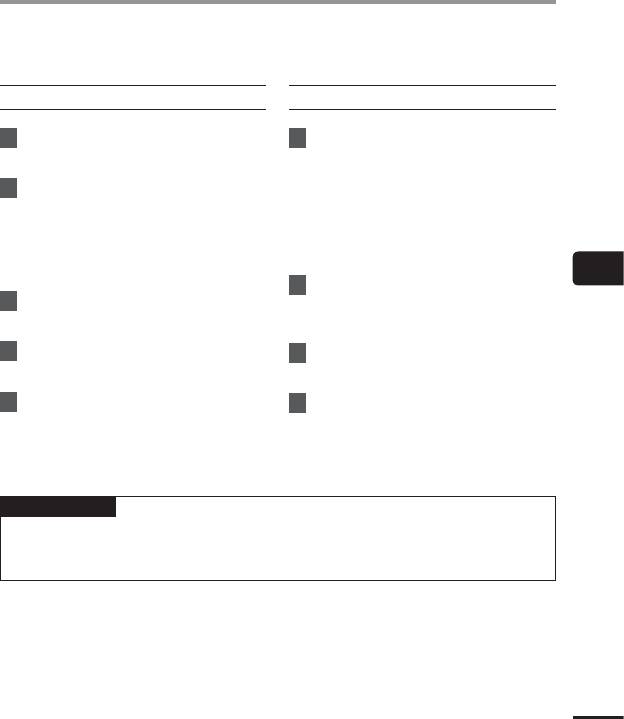
Использование в качестве внешней памяти ПК
Подключение диктофона к компьютеру позволяет переносить данные диктофона и
сохранять их на компьютере и наоборот.
Windows
Macintosh
1
Подключите диктофон к
1
Подключите диктофон к
компьютеру (☞стр.58).
компьютеру (☞стр.58).
• При подключении к компьютеру
2
Откройте Проводник Windows.
с Mac OS диктофон распознается
• В каталоге [Мой компьютер]
на рабочем столе как диск с
диктофон отображается как диск с
именем, включающим буквенное
именем, включающим буквенное
обозначение диска и название
обозначение диска и название
изделия.
5
изделия.
2
Дважды щелкните на значке
Использование в качестве внешней памяти ПК
3
Выберите папку с названием
съемного диска с названием
модели диктофона.
модели диктофона.
4
Скопируйте интересующие
3
Скопируйте интересующие
данные на к
омпьютер.
данные на к
омпьютер.
5
Отсоедините диктофон от
4
Отсоедините диктофон от
к
омпьютера (☞стр.60).
к
омпьютера (☞стр.60).
ПРИМЕЧАНИЕ
• Во время переда
чи данных на дисплее диктофона отображается сообщение [Busy] и
мигает светодиодный индикатор. Для предотвращения риска повреждения данных
не отсоединяйте диктофон от порта USB, когда мигает светодиодный индикатор.
RU
63
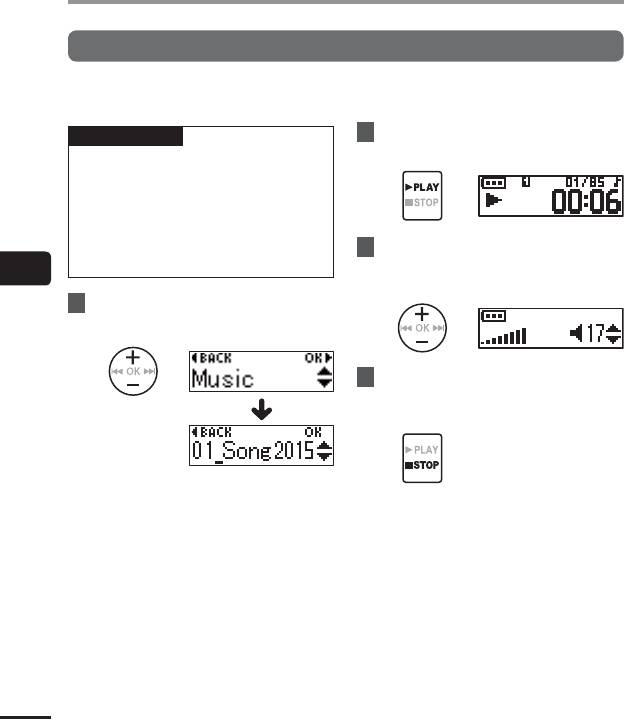
Воспроизведение файлов, перенесенных с компьютера
Воспроизведение перенесенного файла
Вы можете воспроизводить музыкальные файлы, учебные аудиофайлы и т. п.,
перенесенные с компьютера.
2
ПРИМЕЧАНИЕ
Нажмите кнопку `
PLAY
/4
STOP
,
чтобы начать воспроизведение.
• По
дключите диктофон к компьютеру
и заранее перенесите музыкальные
и учебные файлы в папку диктофона
[Music] (☞стр.61).
• Диктофон не может распознавать
папки третьего уровня в папке
3
С помощью кнопки
+
или
–
[Music].
отрегулируйте громкость до
5
требуемого уровня.
Воспроизведение файлов, перенесенных с компьютера
1
Выберите файл для
воспроизведения.
4
Для остановки
воспроизведения нажмите
кнопку `
PLAY
/4
STOP
.
• В меню [Play Folder] выберите папку
[Music], а затем выберите файл
(☞стр.52).
RU
64
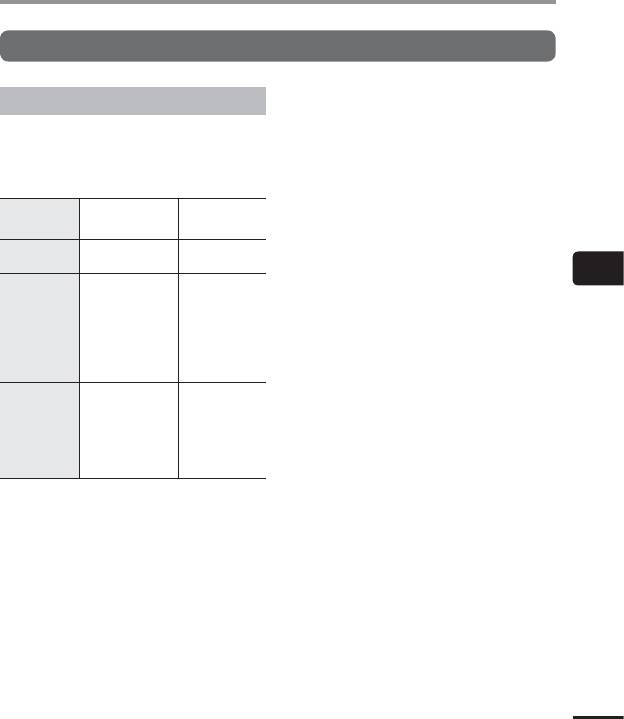
Воспроизведение файлов, перенесенных с компьютера
Воспроизведение перенесенного файла
Файлы, которые можно воспроизводить
Комбинации частоты дискретизации,
разрядности и битрейта, поддерживаемые
при воспроизведении диктофоном файлов,
показаны ниже.
Формат
Частота
Разрядность/
файла
дискретизации
битрейт
22,05 кГц,
Формат WAV
16 бит
44,1 кГц
5
MPEG 1 Layer 3:
32 кГц,
Воспроизведение файлов, перенесенных с компьютера
44,1 кГц,
48 кГц
от 8 кбит/с до
Формат MP3
MPEG 2 Layer 3:
320 кбит/с
16 кГц,
22,05 кГц,
24 кГц
8 кГц,
11 кГц,
16 кГц,
от 5 кбит/с до
Формат WMA
22 кГц,
320 кбит/с
32 kHz,
44,1 кГц,
48 кГц
• Файлы MP3 с переменным битрейтом
(в которых битрейт может изменяться в
одном файле) могут воспроизводиться
некорректно.
• Файлы формата WAV линейной PCM
являются единственными файлами
формата WAV, которые диктофон может
воспроизводить. Воспроизведение
других файлов WAV не поддерживается.
• Диктофон поддерживает не все
кодеки, даже если если формат файла
совместим для воспроизведения на этом
устройстве.
RU
65
Оглавление
- Начало работы
- Запись
- Воспроизведение
- Mеню
- Подключение к компьютеру
- Прочая информация






